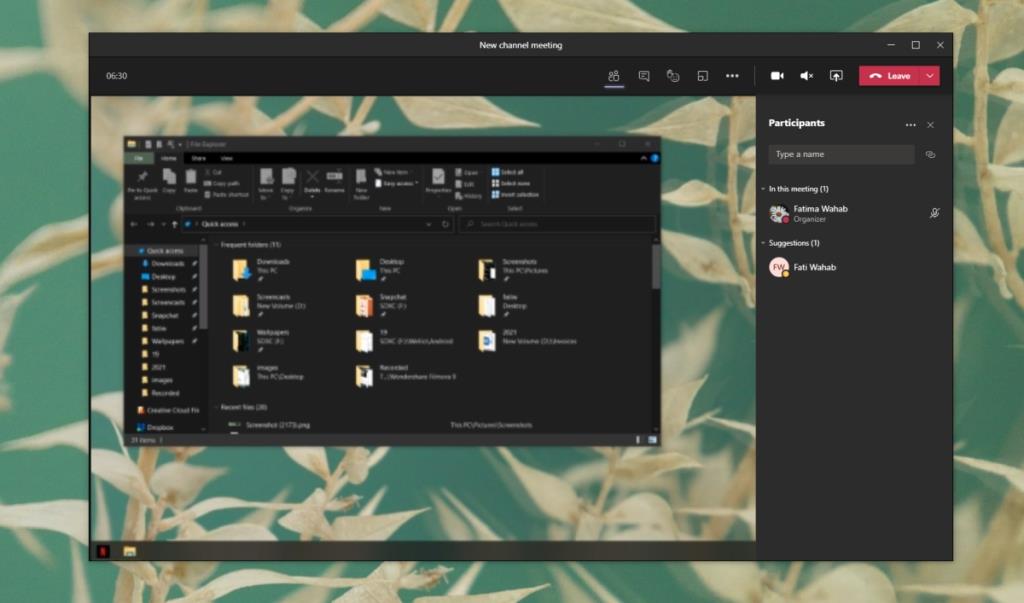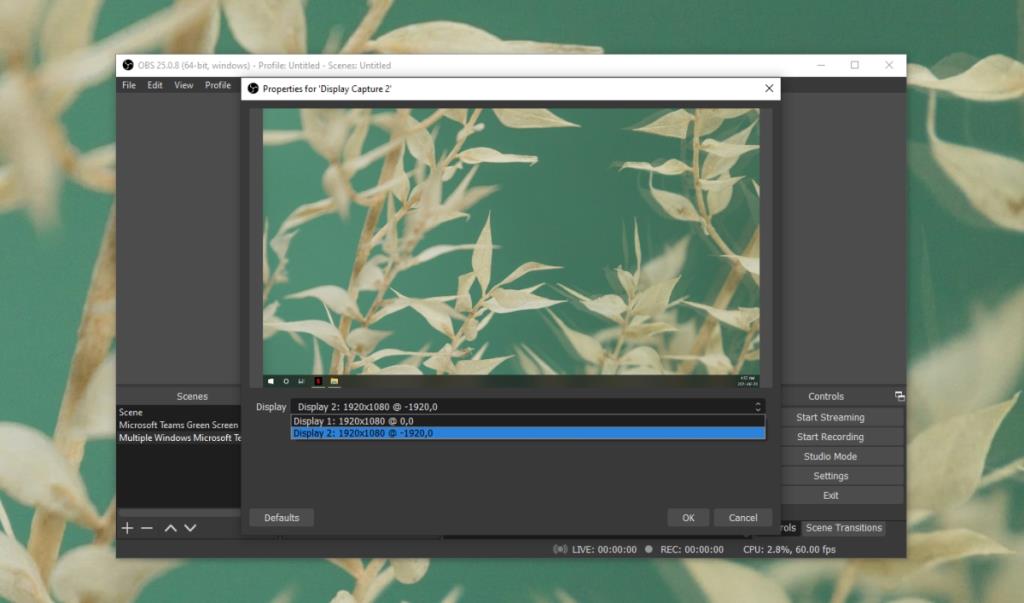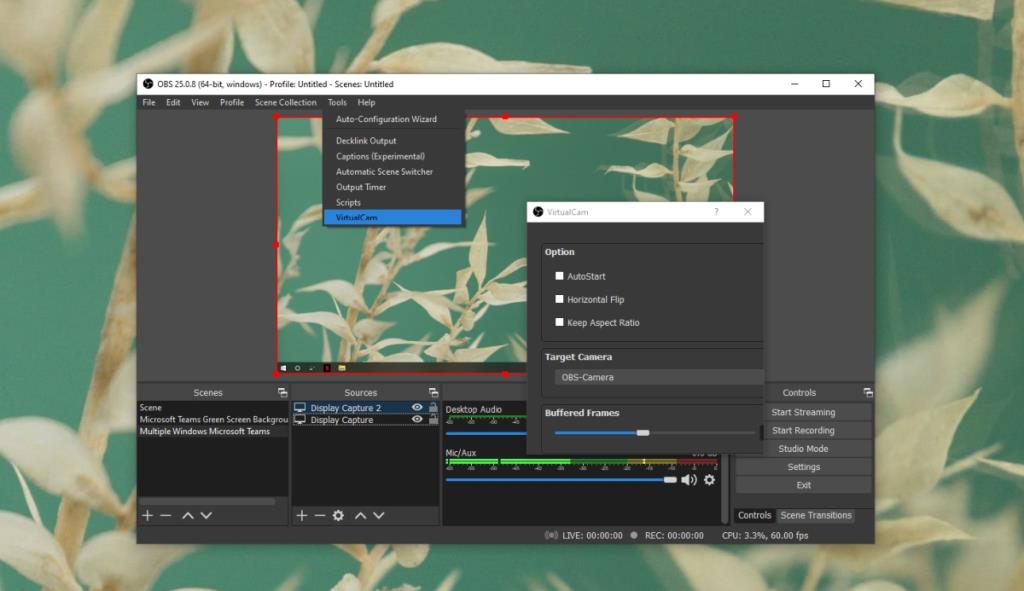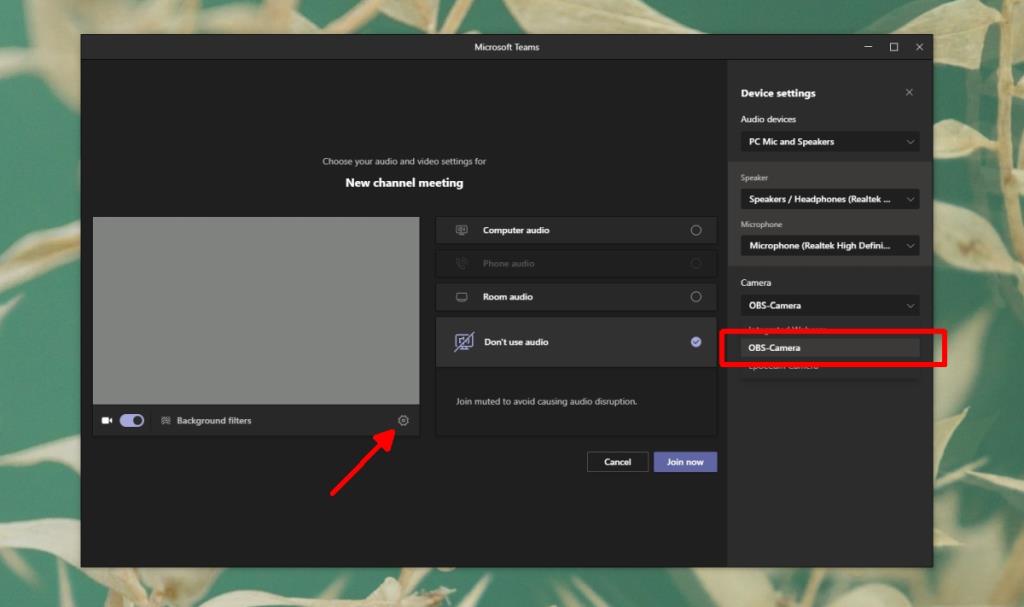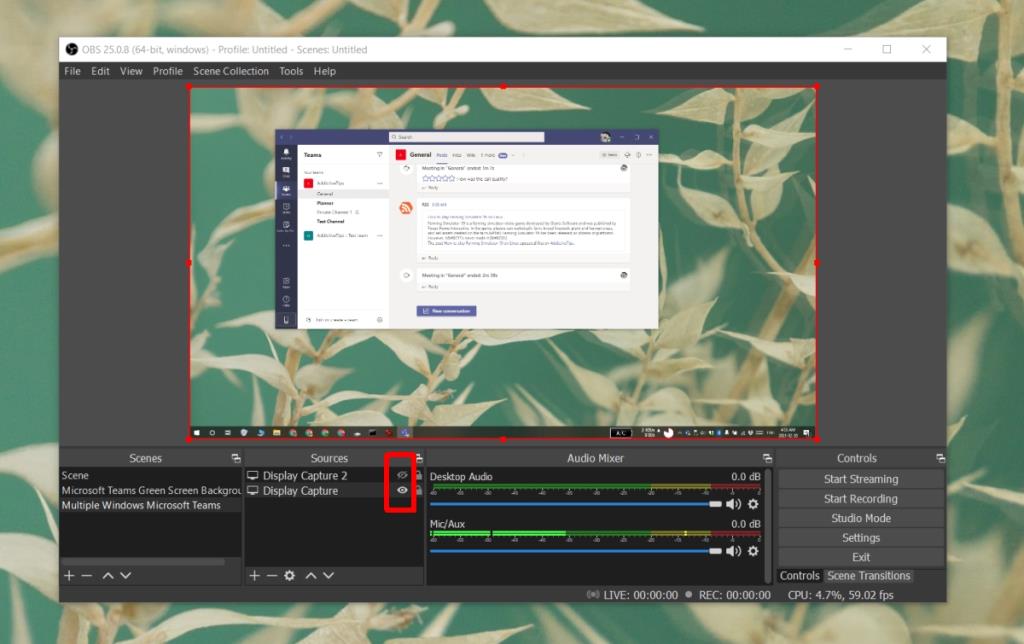Microsoft Teams, kullanıcıların bir toplantıda herhangi bir açık uygulamanın penceresini veya tüm ekranı paylaşmasına olanak tanıyan bir ekran paylaşma özelliğine sahiptir. Ekran paylaşımı özelliği, yerleşik bir uzaktan kumanda işlevine sahiptir. Bir toplantıdaki katılımcıların erişim talep etmelerine ve ekranını paylaşan sistemin kontrolünü ele geçirmelerine olanak tanır.
Uzaktan kontrol işlevi, Microsoft Teams'de ekran paylaşımını güçlü kılar ancak yine de sınırlamaları vardır. Aynı anda birden fazla ekran paylaşamazsınız. Tüm ekranınızı paylaşarak ve aralarında geçiş yaparak birden çok pencereyi paylaşabilirsiniz, ancak birden çok ekranı paylaşmak, aralarında manuel olarak geçiş yapmayı gerektirir.
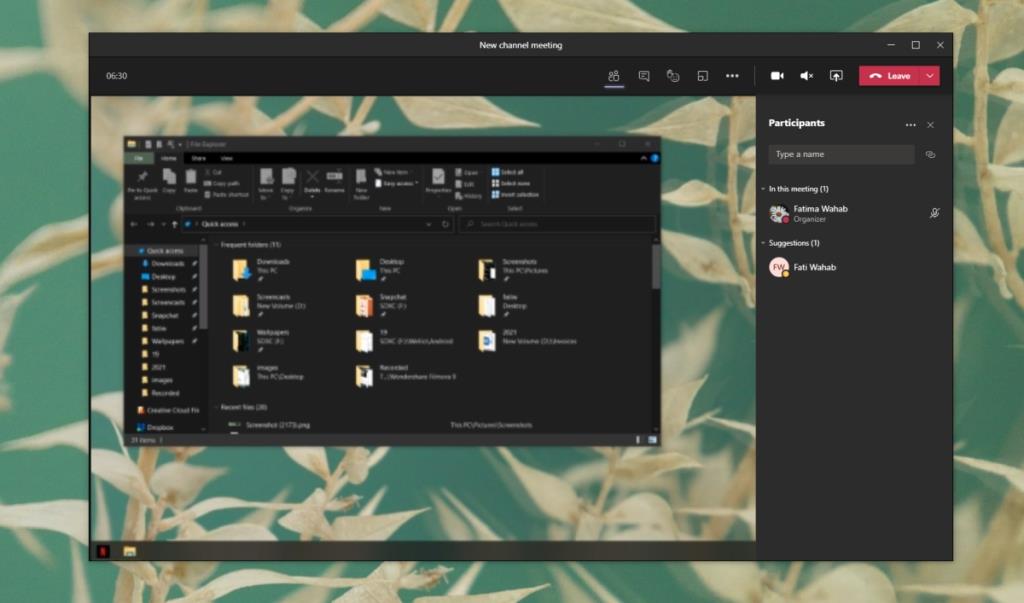
Microsoft Teams: Birden çok ekranı paylaşın
Microsoft Teams'den birden çok ekranı paylaşmanın üç farklı yolu vardır. Bu yöntemlerin tümü, kullanımlarının ne kadar kolay olduğu ve getirdikleri sınırlamalar bakımından farklılık gösterir.
Ekranlar arasında manuel olarak geçiş yapın
Kullanıcılar bir Microsoft Teams toplantısında sunum yaparken ekranlar arasında manuel olarak geçiş yapabilir .
- Microsoft Teams'i açın .
- Git Takımlar sekmesine.
- Bir kanal seçin ve bir toplantı başlatın.
- Click Hisse ekran düğmesini.
- Paylaşmak için bir ekran seçin .
- Farklı bir ekrana geçmek için paylaşımdan çıkın.
- Click paylaşmak ekran düğmesini tekrar.
- Diğer ekranı seçin.
Sanal masaüstleri arasında geçiş yapın
Sanal masaüstlerini kullanarak birden fazla ekranı paylaşabilirsiniz. Paylaşmaya başlamadan önce uygulamalarınızı kurmanız gerekecek. Paylaşmak istediğiniz her uygulamanın belirli bir masaüstünde gösterilecek şekilde ayarlanması gerekir.
Windows 10'da;
- Bir Microsoft Teams toplantısı başlatın ve ekranı paylaşın.
- Masaüstünü değiştirmek veya kaydırma hareketlerini kullanmak için Win+Ctrl+sol/sağ ok tuşlarını kullanın .
macOS'ta;
- Bir Microsoft Teams toplantısı başlatın ve ekranı paylaşın.
- Sanal masaüstleri ve tam ekran uygulamalar arasında geçiş yapmak için üç parmakla kaydırma hareketini kullanın.
OBS ile Birden Fazla Ekran Ayarlayın
Birden fazla ekranı paylaşmak ve ekran paylaşımını bitirmeden aralarında geçiş yapmak istiyorsanız OBS kullanmanız gerekecektir. OBS'de her iki ekranınızın da yan yana göründüğü bir Sahne kurmanız gerekecek .
- OBS'yi açın ve yeni bir sahne ekleyin .
- Kaynaklar sütununun altındaki artı düğmesini tıklayın ve Görüntü Yakalama'yı seçin .
- İlk ekranınızı seçin ve ekleyin.
- Click artı düğmesini altında Kaynaklar sütununda tekrar seçmek Ekran Yakalama.
- İkinci ekranı seçin .
- Kaynaklar sütunundaki her ekrana sağ tıklayın ve Dönüştür>Yatay Çevir'e gidin .
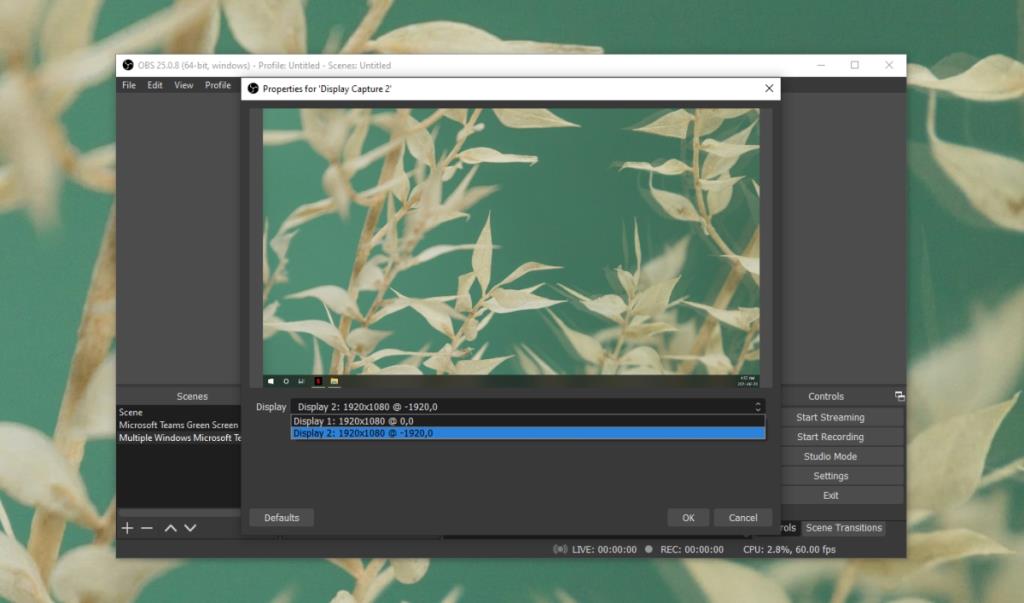
- OBS VirtualCam eklentisini buradan indirin ve kurun .
- OBS'yi yeniden başlatın.
- OBS'de Araçlar>Sanal Kamera'ya gidin.
- Başlat'a tıklayın.
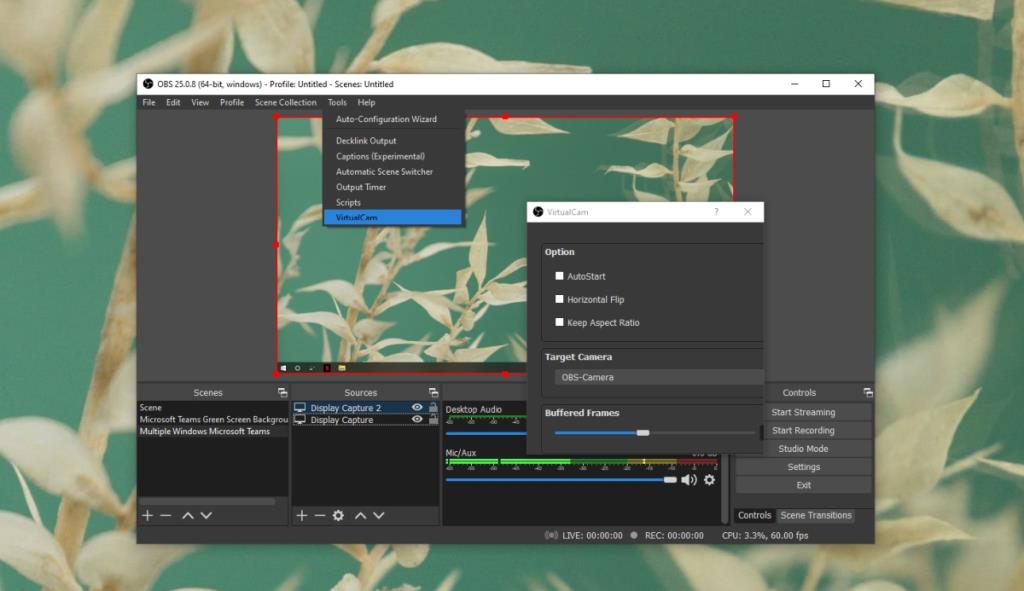
- Microsoft Teams'i açın .
- Toplantı başlatma ve tıklayın dişli simgesini kamera düğmesi yanındaki.
- Kamera açılır menüsünü açın ve OBS Kamera'yı seçin .
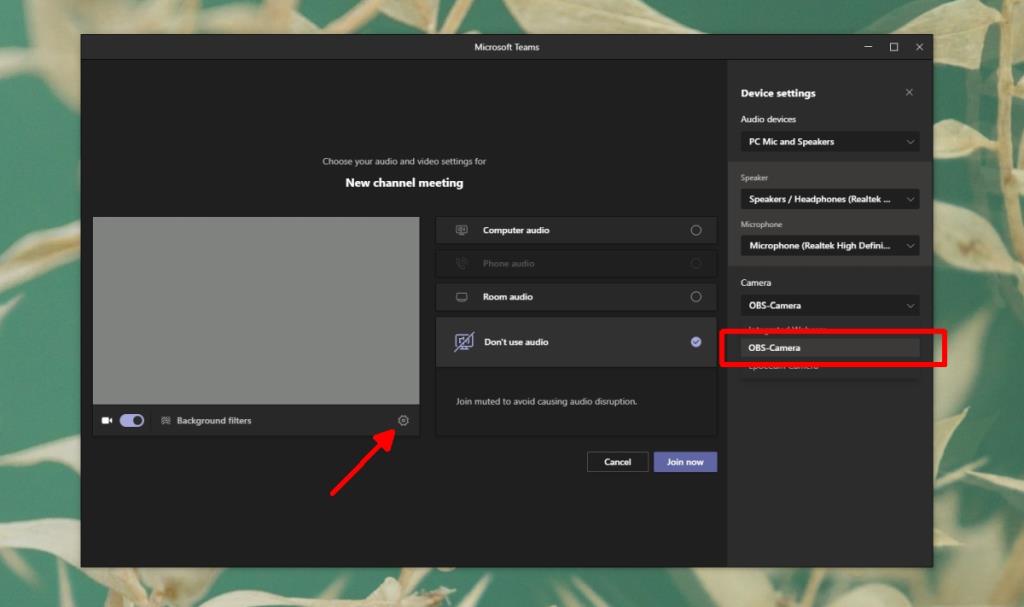
- Toplantıyı başlatın.
- Bir ekran arasında geçiş yapmak için OBS'ye gidin ve 'gizlemek' için ekranın yanındaki göz simgesine tıklayın.
- Göstermek istediğiniz ekranın yanındaki göz simgesine tıklayın .
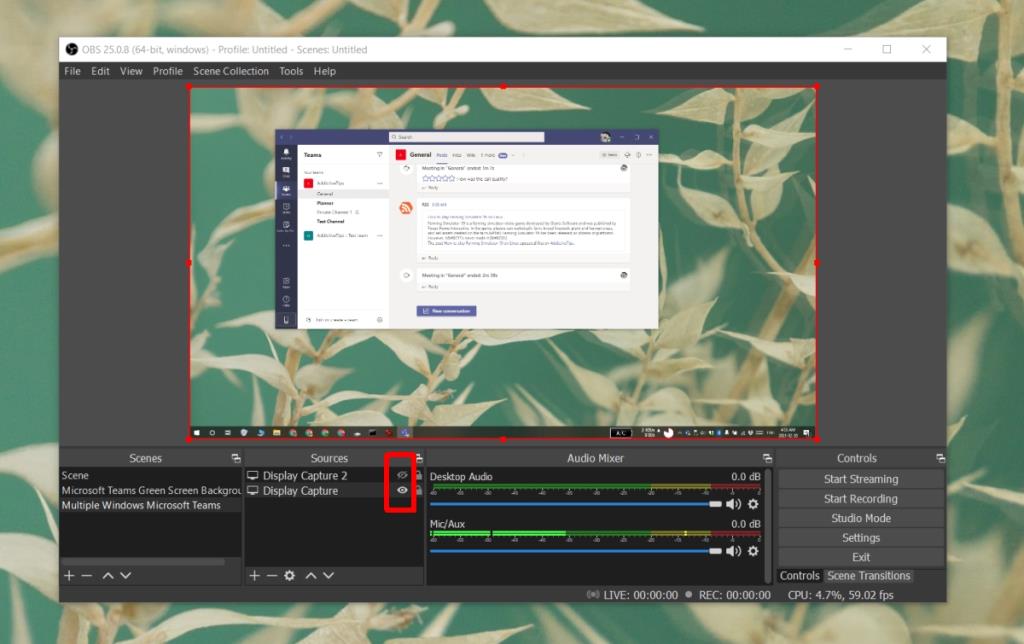
Çözüm
Birden çok ekranın paylaşılması, çoğu video konferans aracı tarafından desteklenmez. Microsoft Teams, bu özelliği eklemeyi planlıyordu, ancak planladığı birçok özellik gibi, çoklu ekran paylaşımı hala boru hattında.